7 วิธีในการเพิ่มพื้นที่เก็บข้อมูลให้สูงสุดบนอุปกรณ์ Windows 10 ที่มีความจุต่ำ

รู้สึกว่ามีกล่องมาเพราะอุปกรณ์ Windows 10 ของคุณมีพื้นที่เหลือน้อย? นี่คือเคล็ดลับในการเพิ่มสิ่งที่คุณมีให้มากที่สุด
ไม่กี่ปีที่ผ่านมาเริ่มต้นด้วยการเปิดตัวWindows 8.1, Microsoft และพันธมิตรอุตสาหกรรมเปิดตัวอุปกรณ์ที่สามารถแข่งขันกับ iPad ของ Apple อุปกรณ์เหล่านี้ถูก จำกัด อย่างรุนแรงในพื้นที่เก็บข้อมูลของพวกเขารวมถึงบางส่วนที่มีพื้นที่จัดเก็บประมาณ 16 GB กรณีใช้งานคือการใช้มัลติมีเดียและการใช้งานทั่วไป - การท่องเว็บอีเมลฟังเพลงสตรีมมิ่งวิดีโอ คุณคาดว่าจะใช้แอพ Windows Store เก็บไฟล์ของคุณไว้ใน OneDrive และใช้ On Demand Files เพื่อจัดการพื้นที่เก็บข้อมูล ในความเป็นจริงสิ่งนี้ไม่ได้ผลตามที่คาดหวังส่วนหนึ่งเป็นเพราะ Windows 8 กินพื้นที่ส่วนใหญ่สำหรับตัวเองและพาร์ติชันการกู้คืนที่บีบอัด
กรอไปข้างหน้าไม่กี่ปีและสิ่งเหล่านี้ยังคงอุปกรณ์พกพาที่ยอดเยี่ยมที่ใช้ Windows เวอร์ชั่นเต็ม แต่ความจุขนาดเล็กนั้นกำลังกลายเป็นเรื่องท้าทายมากขึ้น การตั้งค่าเริ่มต้นสำหรับ Windows 10 นั้นค่อนข้างเล็ก - ประมาณ 8 ถึง 10 GB แต่ด้วยการอัปเดตแต่ละครั้ง Windows 10 จะเริ่มขยายตัว สิ่งนี้ทำให้ระบบปฏิบัติการน่าเบื่อในการจัดการอุปกรณ์ความจุต่ำที่มีไดรฟ์ขนาด 32 GB หรือน้อยกว่า

ในบทความนี้เราจะสำรวจตัวเลือกบางอย่างที่คุณสามารถทำได้เพื่อทำให้ประสบการณ์ง่ายขึ้น
จัดการพื้นที่ดิสก์ที่ จำกัด บนแท็บเล็ตและแล็ปท็อปที่ใช้ Windows 10
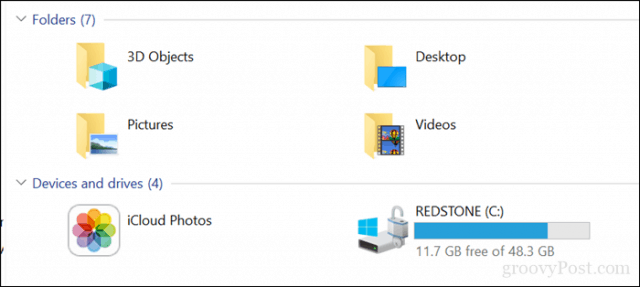
1 - ไฟล์ OneDrive On Demand
หากคุณใช้ Windows 10 ในจำนวน จำกัดอุปกรณ์ความจุคุณอาจกำลังมองหาตัวเลือกที่เหมาะสมที่สุดในการกู้คืนพื้นที่ เริ่มต้นด้วย Windows 10 1709 Microsoft แนะนำ OneDrive Files on Demand ฟังก์ชันการทำงานที่ดีนี้ช่วยให้คุณเก็บไฟล์ทั้งหมดของคุณไว้ใน OneDrive และดาวน์โหลดเฉพาะไฟล์ที่คุณต้องการ บทความล่าสุดของเราครอบคลุมรายละเอียดทั้งหมดเกี่ยวกับวิธีการตั้งค่าและกำหนดค่า
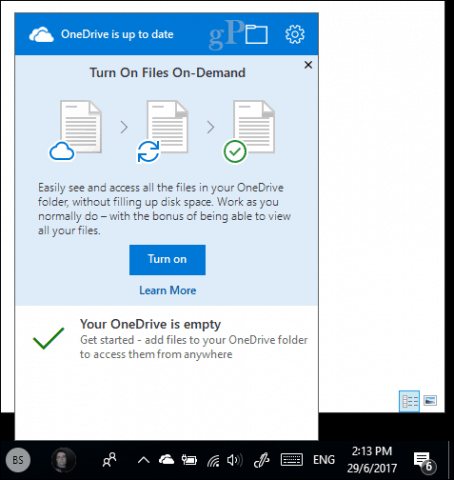
2 - การล้างข้อมูลบนดิสก์และการเก็บข้อมูล
Windows 10 มีชื่อเสียงในการสร้างไฟล์ที่เก็บถาวรที่คุณไม่ต้องการ คุณสมบัติสองอย่างใน Windows 10 ที่สามารถช่วยคุณได้นั่นคือ Disk Clean up และ Storage Sense
เปิดเริ่มพิมพ์: การล้างข้อมูลบนดิสก์ จากนั้นกดปุ่ม ป้อน.
เมื่อเปิดการล้างข้อมูลบนดิสก์ให้เลือกไดรฟ์ที่ติดตั้ง Windows หากยังไม่ได้ติดตั้ง Windows จะสแกนฮาร์ดดิสก์เพื่อหาไฟล์ที่สามารถล้างข้อมูลได้
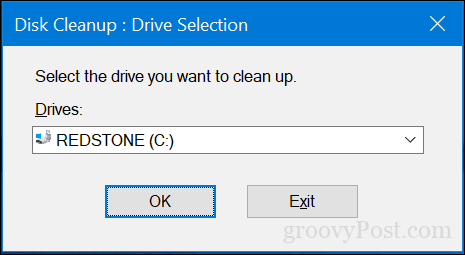
หลังจาก Disk Cleanup สแกนเสร็จสิ้นให้คลิกที่ปุ่ม ทำความสะอาดไฟล์ระบบ.
การดำเนินการนี้จะทำการสแกนอย่างรวดเร็วอีกครั้งรวมถึงทุกไฟล์ที่สามารถลบได้ เรียกดูรายการจากนั้นตรวจสอบสิ่งที่คุณไม่ต้องการ ทุกอย่างในการล้างข้อมูลบนดิสก์สามารถลบออกได้อย่างปลอดภัย หากคุณเก็บไฟล์ไว้ใน Recycle Bin เพื่อความปลอดภัยคุณควรลบออก
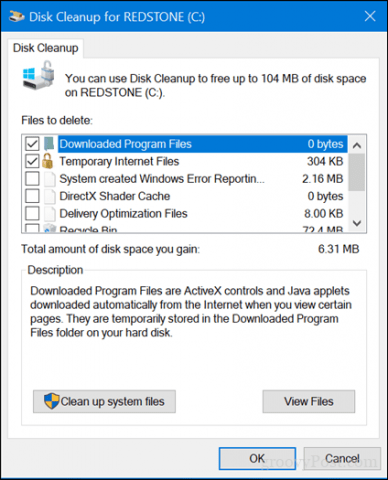
Storage Sense ช่วยจัดการการจัดเก็บอัตโนมัติโดยการลบไฟล์โดยอัตโนมัติเช่นไฟล์ชั่วคราวและเนื้อหาในถังรีไซเคิล เริ่มต้นด้วย Windows 10 1709 คุณสามารถลบไฟล์ในโฟลเดอร์ดาวน์โหลดที่ไม่มีการเปลี่ยนแปลงใน 30 วัน นอกจากนี้ยังสามารถตั้งค่าการจัดเก็บข้อมูลให้ทำงานโดยอัตโนมัติเมื่อพื้นที่ดิสก์เหลือน้อย
หากต้องการตั้งค่าให้เปิดเริ่มต้น> การตั้งค่า> ระบบ> ที่เก็บข้อมูล คลิก เปลี่ยนวิธีที่เราเพิ่มพื้นที่ว่าง.
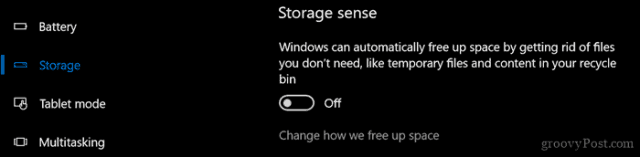
เปิดใช้งานและแก้ไขการตั้งค่าที่คุณต้องการนำไปใช้เมื่อคุณมีพื้นที่เหลือน้อย
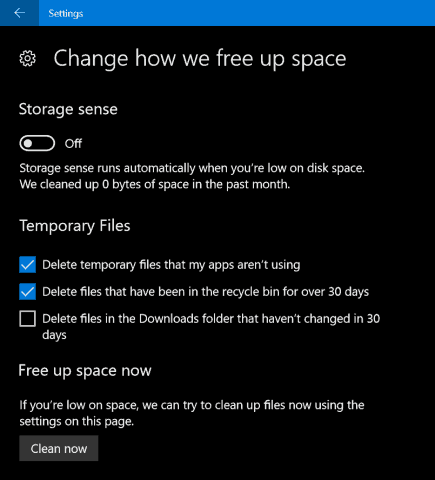
ภายในส่วนต่อประสานการจัดเก็บในการตั้งค่าคุณสามารถรับมุมมองแบบนกของสิ่งที่เก็บไว้ในไดรฟ์ของคุณและสิ่งที่อาจใช้พื้นที่มาก ภายใต้ Local Drive ให้คลิก Local Drive ที่ติดตั้ง Windows 10
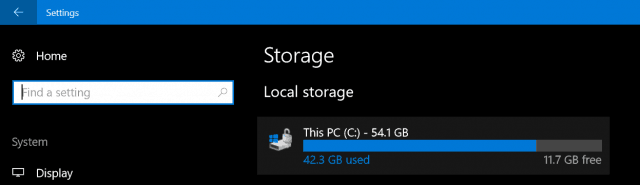
ที่นั่นคุณจะเห็นรายการตำแหน่งและจำนวนพื้นที่ที่แต่ละคนใช้งาน อย่างที่คุณเห็นไฟล์ชั่วคราวกำลังใช้พื้นที่ประมาณ 7 GB แอพและเกมที่ติดตั้ง 6 GB และเอกสาร 2 GB หากคุณคลิกที่หนึ่งในสถานที่ที่ระบุไว้คุณจะไม่ได้รับตัวเลือกมากมายยกเว้นการดูเนื้อหาของสถานที่และลบไฟล์ที่คุณอาจไม่ต้องการอีกต่อไป
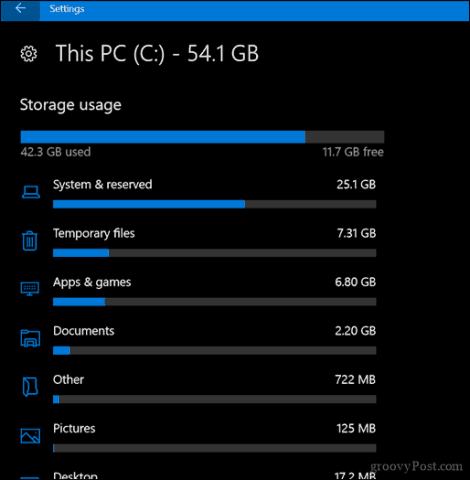
3 - ลบข้อมูลที่จัดเก็บโดยแอพและเกม
กลับไปที่แอพและเกมเล็กน้อยในบางครั้งแอปไม่ได้ใช้งานข้อมูลจะถูกเก็บไว้อีกต่อไป หากคุณหมดตัวเลือกทั้งหมดที่กล่าวถึงก่อนหน้านี้อาจถึงเวลาที่จะดูว่ามีการจัดเก็บข้อมูลเท่าใดโดยแอปแต่ละตัวที่ติดตั้งจาก Store
เปิดเริ่มต้น> การตั้งค่า> แอพ> แอพและคุณสมบัติ เลือกแอพจากนั้นคลิก ตัวเลือกขั้นสูง.
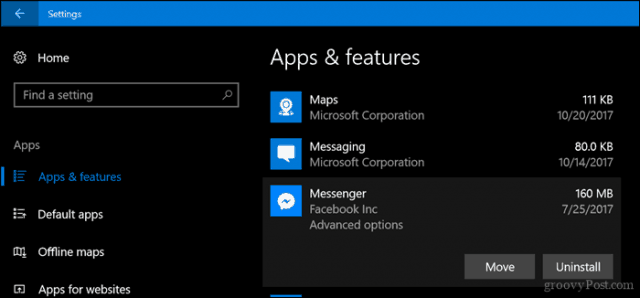
คลิก ตั้งค่าใหม่ ซึ่งจะลบข้อมูลทั้งหมดที่จัดเก็บโดยแอป
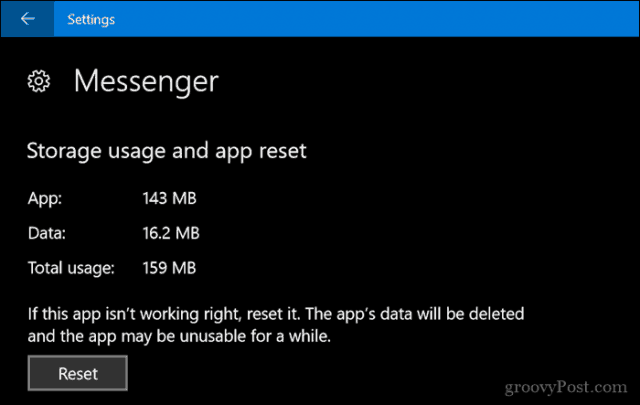
4 - ลบพาร์ติชันการกู้คืนของคุณ
พาร์ติชันการกู้คืนที่ใช้ในการติดตั้ง Windows ใหม่10 สามารถกินพื้นที่ดิสก์จำนวนมาก มีการใช้งานบ่อยครั้งดังนั้นจึงไม่จำเป็นต้องเก็บไว้ หากสิ่งนี้ทำให้คุณกังวลคุณสามารถสำรองข้อมูลพาร์ติชันการกู้คืนของคุณไปยังไดรฟ์ USB แบบ Thumb ซึ่งคุณสามารถใช้เพื่อติดตั้ง Windows 10 เมื่อคุณต้องการ
ในการทำเช่นนั้นให้เปิดเริ่มพิมพ์: สร้างไดรฟ์กู้คืน และตี ป้อน.
เชื่อมต่อธัมบ์ไดรฟ์ USB ที่มีพื้นที่เพียงพอควรทำ 16 GB จากนั้นคลิก ต่อไป. ในตอนท้ายของตัวช่วยสร้างคุณจะถูกถามว่าคุณต้องการลบพาร์ติชันการกู้คืนหรือไม่ ดำเนินการต่อไป
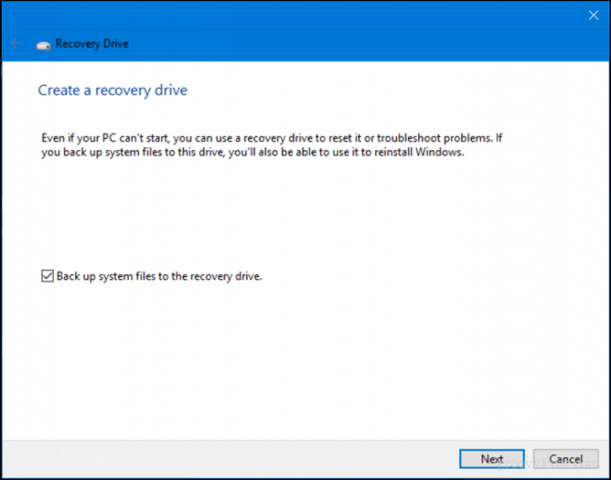
5 - ใช้ Treesize เพื่อค้นหาไฟล์ขนาดใหญ่ที่ซ่อนอยู่ (ฟรี)
ก่อนหน้านี้เราได้ตรวจสอบ TreeSize ของ Jamsoft และพบว่ามีประโยชน์สำหรับการค้นหาไฟล์ขนาดใหญ่ที่ไม่สามารถมองเห็นได้ใน Windows 10 โปรแกรมนี้ง่ายและตั้งค่าได้ง่าย บทความก่อนหน้าของเราครอบคลุมถึงรายละเอียดสำหรับการสแกนไดรฟ์ของคุณและดูในสถานที่ที่เหมาะสม Jamsoft นำเสนอ Treesize เวอร์ชันพกพาดังนั้นคุณสามารถเรียกใช้จาก thumb drive และสแกนระบบของคุณโดยไม่ต้องใช้พื้นที่ดิสก์สำหรับโปรแกรม
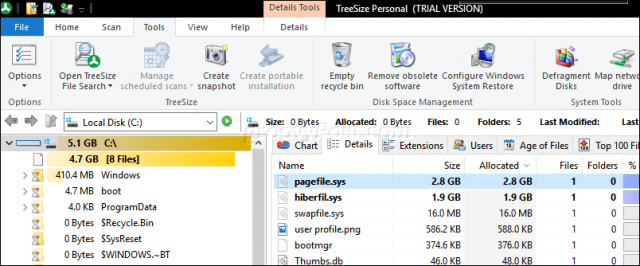
6 - เก็บไฟล์ขนาดใหญ่ลงในฮาร์ดดิสก์ภายนอก
การจัดเก็บไฟล์ขนาดใหญ่บนไดรฟ์ภายในเครื่องของคุณที่คุณไม่ได้ใช้ไม่ได้ทำให้รู้สึกมากในวันนี้ การย้ายมัลติมีเดียที่ใช้งานไม่บ่อยเช่นภาพถ่ายและวิดีโอไปยังไดรฟ์ภายนอกสามารถเพิ่มพื้นที่ดิสก์ได้อย่างมีนัยสำคัญ เนื่องจากข้อ จำกัด ทางอินเทอร์เน็ตของฉันฉันยังคงต้องเก็บเพลงไว้ในเครื่องดังนั้นหมายความว่าคลัง iTunes ของฉันอาจใช้พื้นที่บน Surface Pro ของฉันมากที่สุด
การเก็บไฟล์ไปยังไดรฟ์ภายนอกนั้นทำได้ง่าย ก่อนที่คุณจะทำเช่นนั้นคุณต้องลงทุนในไดรฟ์ภายนอก ค่อนข้างหาง่ายราคาถูกจริงๆมีพื้นที่เยอะ เมื่อคุณมีแล้วฉันขอแนะนำให้คุณอ่านคู่มือของเราเกี่ยวกับวิธีการแบ่งพาร์ติชั่นฮาร์ดไดรฟ์สำหรับ macOS Time Machine และการสำรองข้อมูลของ Windows 10
มีวิธีการสำรองข้อมูลหลายวิธีที่คุณสามารถใช้ได้ฉันมักจะใช้วิธีการด้วยตนเองซึ่งเกี่ยวข้องกับการคัดลอกไฟล์จากโฟลเดอร์ส่วนตัวของคุณไปยังโฟลเดอร์สำรองในไดรฟ์ภายนอกของคุณ เลือกไฟล์หรือโฟลเดอร์จากนั้นทำการลากแล้วปล่อยโดยใช้ปุ่มเมาส์ขวาไปที่ไดรฟ์ภายนอกของคุณ เมื่อเมนูบริบทปรากฏขึ้นให้คลิก ย้ายมาที่นี่.
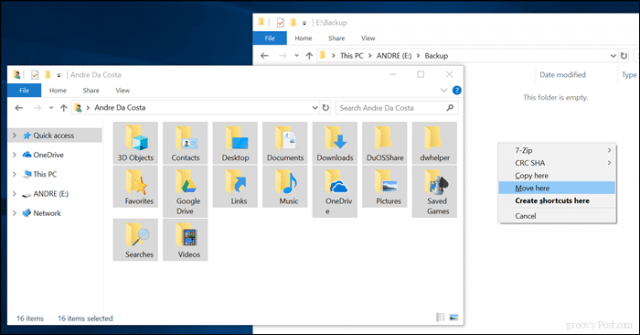
ทำซ้ำขั้นตอนนี้สำหรับโฟลเดอร์อื่นที่คุณเก็บไฟล์ขนาดใหญ่
7 - ติดตั้งการ์ด SD สำหรับแอพ
สำหรับอุปกรณ์ที่มีช่องเสียบการ์ด SD, Windows 10 ช่วยให้คุณย้ายแอพและเกมขนาดใหญ่จากไดรฟ์หลัก วันนี้คุณสามารถได้รับการ์ด SD ที่มีพื้นที่มากถึง 256 GB นี่เป็นมากกว่าที่สมบูรณ์แบบสำหรับระบบที่มีพื้นที่ จำกัด บนเครื่องบิน
บันทึก: ใช้งานได้กับแอพ Microsoft Store เท่านั้น แอปเดสก์ท็อปแบบคลาสสิคและแอปที่ติดตั้งมาใน Windows 10 ไม่สามารถย้ายได้

ใน Windows 10 ให้เปิดเริ่มต้น> การตั้งค่า> แอพ> แอพและคุณสมบัติ เลือกแอพหรือเกมที่ดาวน์โหลดจาก Windows Store จากนั้นคลิก ย้าย.
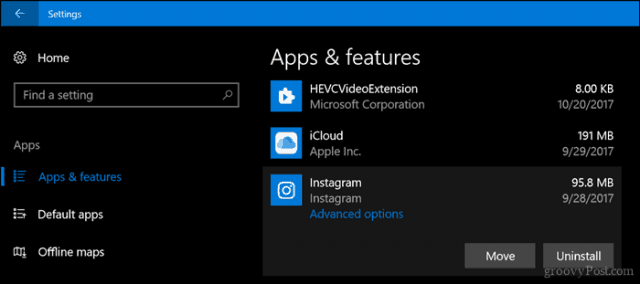
คลิกที่ เลือกไดรฟ์เพื่อย้ายแอพนี้ไปที่: ในรายการกล่องเลือกไดรฟ์ที่เป็นตัวแทนของการ์ด SD ของคุณแล้วคลิก ย้าย.
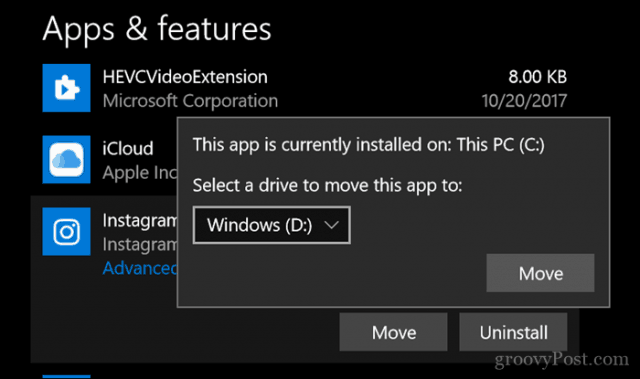
ข้อสรุป
ยัดเยียดประสบการณ์ Windows เต็มรูปแบบในแท็บเล็ตจิ๋วจะเป็นเคล็ดลับเล็กน้อย สำหรับผู้ใช้หลายคนที่ใช้อุปกรณ์เหล่านี้ Windows 10 ยังคงต่อสู้อย่างต่อเนื่องโดยเฉพาะอย่างยิ่งเมื่อพูดถึงการติดตั้งระบบปฏิบัติการเวอร์ชั่นใหม่
ด้วยการไปที่คลาวด์ผู้ใช้จะอาจจำเป็นต้องคิดใหม่เกี่ยวกับความหมายของการใช้อุปกรณ์เช่นนี้ นั่นหมายถึงแพลตฟอร์มที่เก็บข้อมูลบนคลาวด์เช่นการสำรองข้อมูลและการซิงค์ของ Google, Spotify, YouTube, Netflix ควรเป็นวิธีการใช้อุปกรณ์ของคุณ แน่นอนว่าแท็บเล็ตราคา $ 99 ที่ใช้งาน Windows 10 อาจฟังดูเป็นข้อตกลงที่น่าสนใจ แต่อย่าคาดหวังว่ามันจะเป็นเครื่องที่สมบูรณ์แบบที่คุณกำลังมองหา
หวังว่านี่จะแนะนำคุณไปในทิศทางที่ถูกต้องเมื่อพูดถึงการจัดการหรือเพิ่มพื้นที่เก็บข้อมูลที่ จำกัด ในอุปกรณ์ของคุณ แจ้งให้เราทราบสิ่งที่คุณคิด.
![เพิ่มประสิทธิภาพ Windows 7 และ Vista โดยใช้ ReadyBoost [วิธีใช้]](/images/vista/increase-windows-7-and-vista-performance-using-readyboost-how-to.png)









ทิ้งข้อความไว้